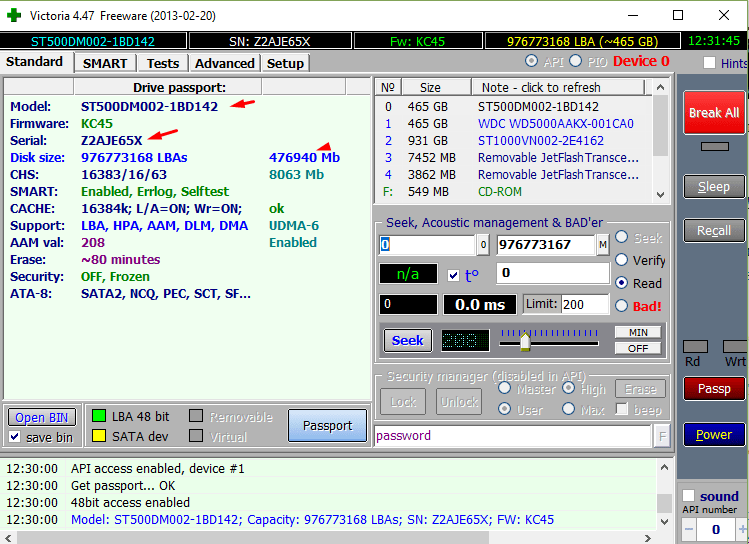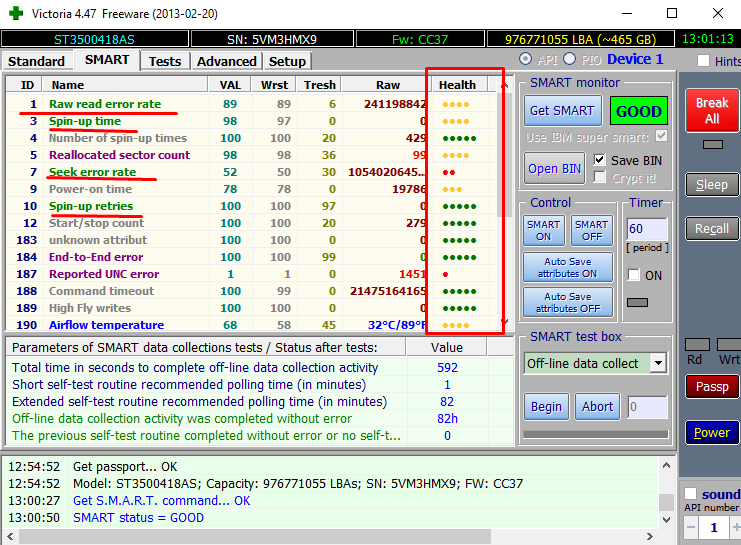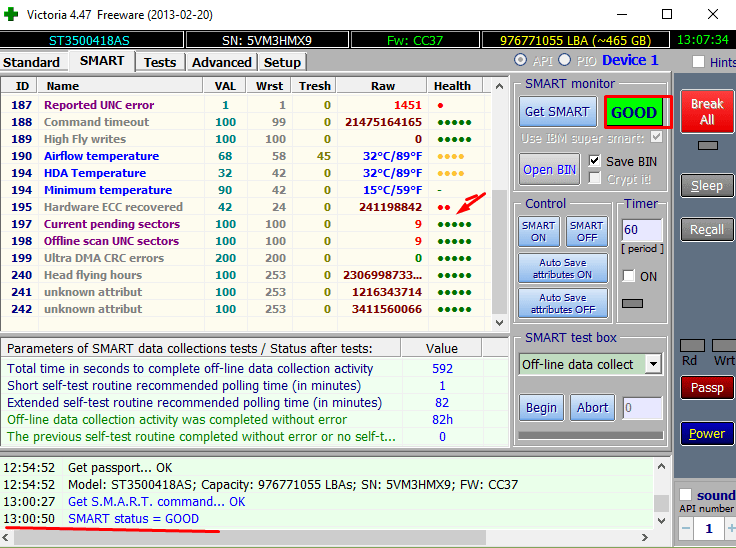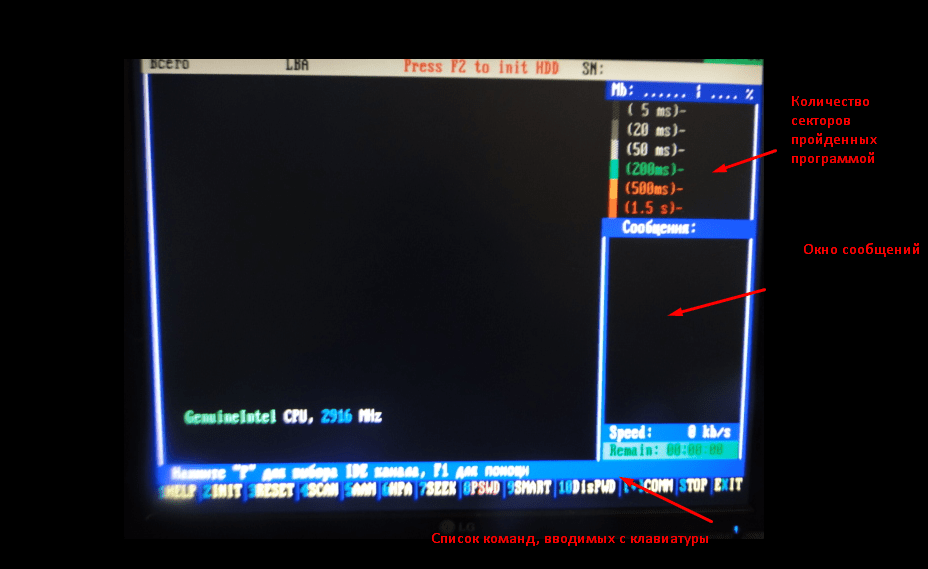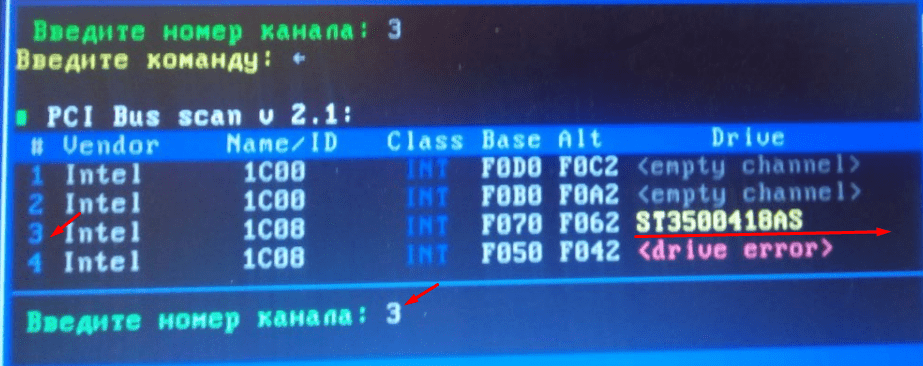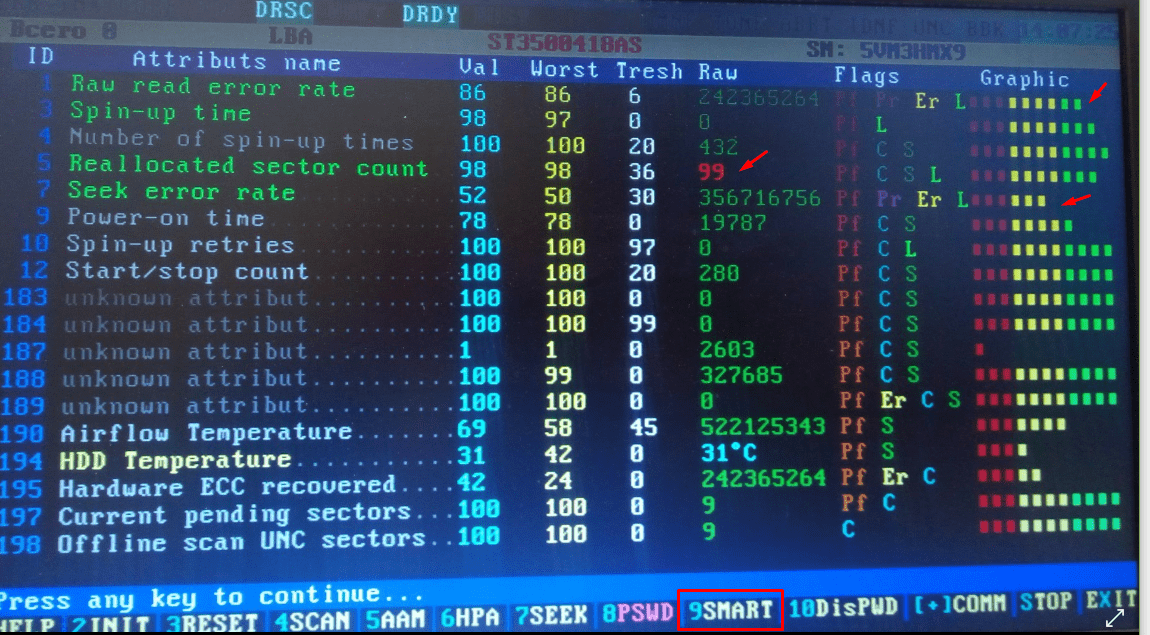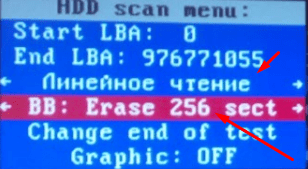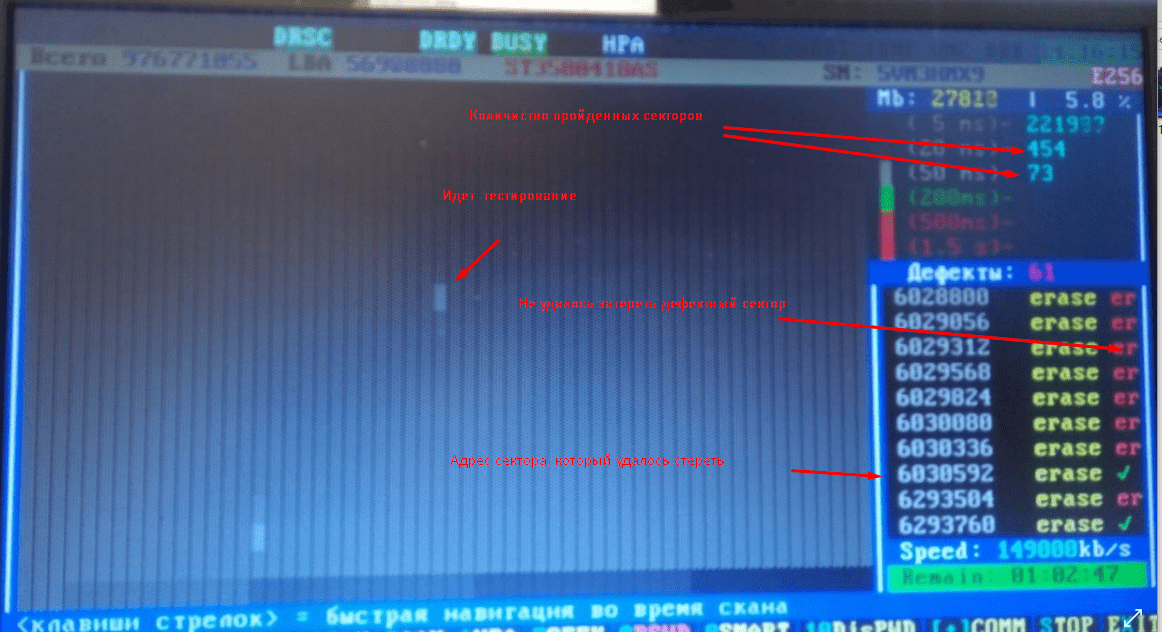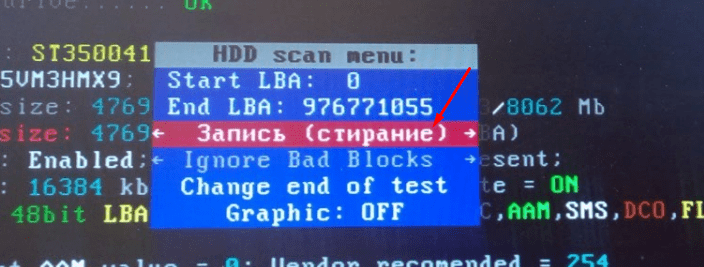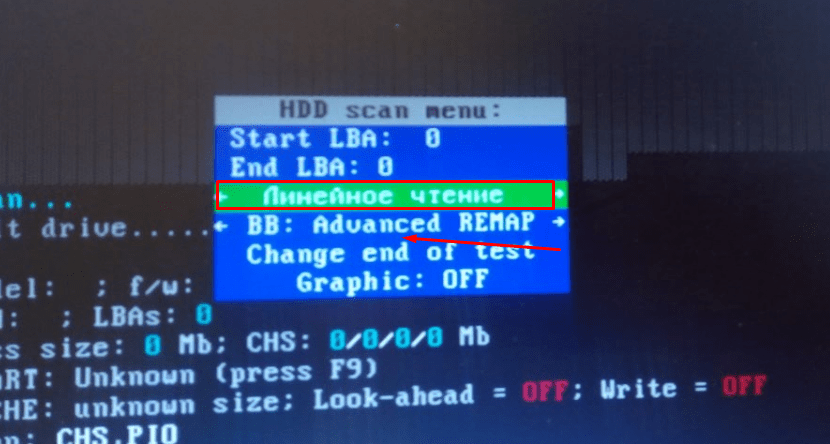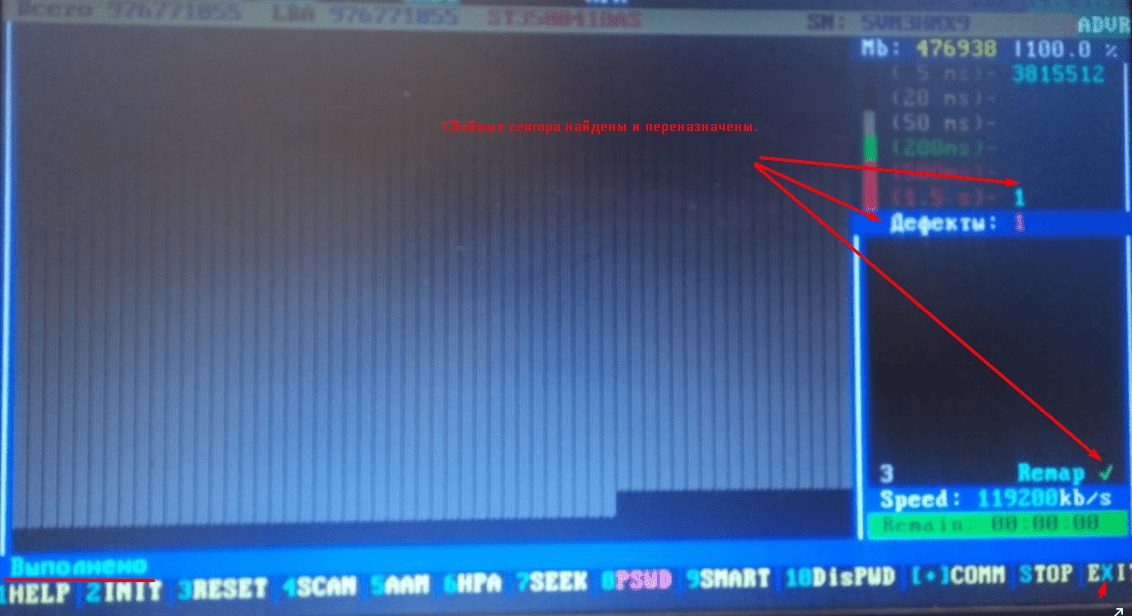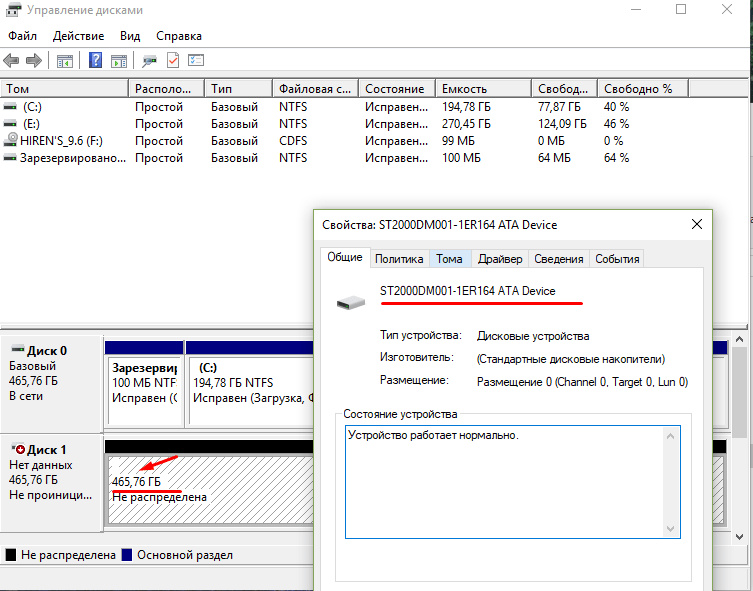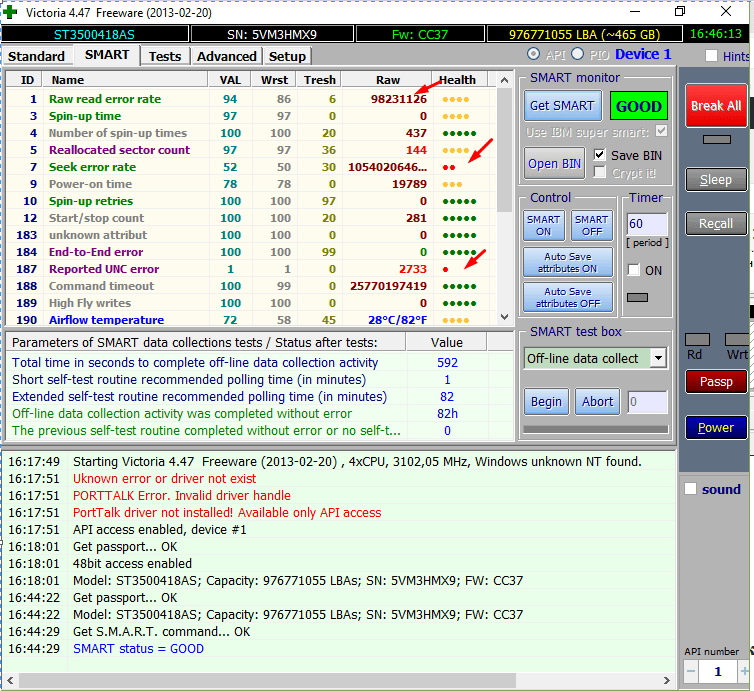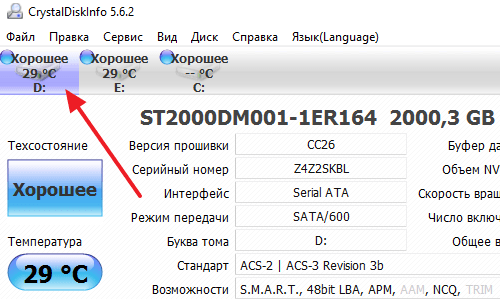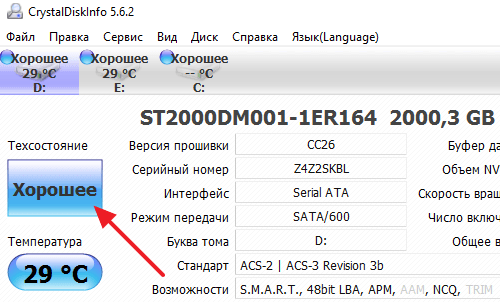-
#1
Две недели назад сделал, апгрейд pc, после чего появилась проблема с HDD, а именно его повторный запуск во время работы. С апгрейдом заменил процессор, мать, оперативку, а так же прикупил SSD. Через пару дней первый раз услышал звук повторной раскрутки HDD, а потом увидел ошибку в логе Hard Disk Sentinel. Буквально только что опять услышал звук повторной раскрутки диска, но в логе Hard Disk Sentinel ошибка не отобразилась. Слышал, что такая проблема возникает из за проблем с двигателем диска или питанием, но толком о ней ничего не знаю 
Во время сборки нового компа, я разбирал блок питания и пылесосил его. никаких повреждений я ему нанести не должен был. Пробовал включать провода питания HDD в разные разъемы на БП и на самом кабеле питания который идет к диску. В жестких дисках и БП я не разбираюсь, но мне кажется если бы БП был поврежден, некорректно работал бы не только HDD
Подскажите пожалуйста в чем у меня проблема: в жестком диске или БП или в чем то еще?
Конфиг компа:
процессор: Intel Core i7 2600k
мать: Gigabyte z68x-ud5-b3
оперативка: Corsair DDR-3 2×4 gb
видеокарта: GTX 480
SSD: OCZ Vertex 3 120 gb — системный
HDD: SeaGate st31000340as 1000 gb SSD и HDD подключены к БП одни проводом питания
БП: Thermaltake Toughpower 750W
-
#2
Во-первых: у вас диск из печально известной своими серьезными неполадками серии Seagate 7200.11.
Во-вторых, посмотрите S.M.A.R.T. информацию диска при помощи программы CrystalDiskInfo, и если вам эта информация ничего не скажет, то скидывайте скриншот смарта нам на обозрение.
-
#3
Ничего нового я в смарте от CrystalDiskInfo не увидел, а вот мою ошибку CrystalDisk не определил. так что выкладываю смарт с hard disk sentinel.
На скриншоте выше видно, что за последние две недели ошибка уже повторилась несколько раз. До апгрейда же жесткий диск выдал только 4 таких ошибки. Или это совпадение или что то в моей новой системе «не дружит» с этим диском. На выходных собирался ехать в компьютерный магазин, только не знаю что брать жесткий диск или БП и взять сейчас я могу только что то одно. Нельзя ли поточнее убедится что в сбоях виноват сам диск, а не БП?
-
#4
MCkust
Хорошая прога (спецы в сервисных центрах её очень любят, эта прога пригоняет к ним массу клиентов), нагнетает паникёрские настроения «на раз» .
мою ошибку CrystalDisk не определил
Может быть поэтому серьёзные люди и не смотрят в сторону программ, которые позволяют себе лишние догадки ?
По вашей проблеме . А проблема-то есть ? Тормозит ? Глючит ? Перегревается ? Данные теряет ? Или только ХардДискСентинел ?
Это намёк .
По диску — можете проверить, не окислены ли контактные площадки на плате контроллера .
В остальном : не глючит — не баюкайте комп чрезмерно, а то у него и вправду какие-нибудь проблемы найдутся .
-
#5
Солярис написал(а):
По вашей проблеме . А проблема-то есть ? Тормозит ? Глючит ? Перегревается ? Данные теряет ? Или только ХардДискСентинел ?
Проблема есть hard disk sentinel не просто так ошибки показывает. Когда диск раскручивается заново все программы запущенные с него крашатся и файлы после этого не хотят копироваться и это заметно 
-
#6
MCkust написал(а):
Когда диск раскручивается заново все программы запущенные с него крашатся и файлы после этого не хотят копироваться и это заметно
Хотя казалось бы: все запущенные программы уже должны быть в оперативной памяти и на состояние ЖД им по-хорошему должно быть наплевать. Ну только если в процессе работы они вдруг решать подгрузить какой-нибудь файл, а диск в этот момент повторно раскручивается. Но даже и в таком случае программы должны просто подождать раскрутки, а не крашиться сразу. Тут уж действительно впору задуматься о неисправностях в БП, который кроме нестабильного питания ЖД, нестабильно питает еще что-нибудь. :scratch_one-s_head:
На домашнем уровне диагностики могу посоветовать только одно: найдите возможность подставить другой БП в свой ПК, либо переставьте этот жесткий диск в другой ПК, т.е. изолируйте возможные причины проблемы друг от друга. Где будет глючить — там и сидит настоящий виновник.
-
#7
На счет нестабильного питания остальных частей PC не уверен. Процессор и видеокарту гонял в тяжелых тестах и бенчмарках — сбоев не было. Поставить жесткий диск в другой компьютер я может и смогу, но ждать такого глюка можно и час и неделю. А БП другой поставить не получится, так как у знакомых блоки питания не больше, чем на 500-600 ватт. для моей видеокарты этого мало. Я так понял что лучше заменить и БП и жесткий диск. вопрос что лучше купить превым БП или диск?
-
#8
Я голосую за диск, потому что 7200.11 серия — не айс.
-
#9
-[MADS]- Demid написал(а):
Я голосую за диск, потому что 7200.11 серия — не айс.
Спасибо учту. Тогда вопрос по поводу БП. если я возьму новый БП на 1 киловатт, так сказать с запасом. Будет ли БП жрать все 1000 ватт или столько, сколько системе потребуется?
Ах да и еще одно 
-
#10
MCkust
Берите 600-700ваттный Чифтек . Не берите Термалтейк .
Киловаттный БП и 700ваттный потребляют от сети столько, сколько требует железо — проц, мобо, видюшка, т.е. примерно 200ватт (в вашем случае — до 300ватт) .
По поводу шума от лампы — качественный сетевой фильтр (пилот) приобретите .
-
#11
MCkust написал(а):
Будет ли БП жрать все 1000 ватт или столько, сколько системе потребуется?
Сколько потребуется системе плюс немного «для себя»(Ватт 10-50 в зависимости от качества и схемотехники). Нет идеальных БП со 100% КПД. Но под 90% КПД вполне возможно.
MCkust написал(а):
Есть ли БП с защитой от таких помех? а то лампу менять не хочется
Есть сетевые фильтры, например Pilot.
-
#12
Солярис написал(а):
MCkust
Берите 600-700ваттный Чифтек . Не берите Термалтейк .
Киловаттный БП и 700ваттный потребляют от сети столько, сколько требует железо — проц, мобо, видюшка, т.е. примерно 200ватт (в вашем случае — до 300ватт) .
По поводу шума от лампы — качественный сетевой фильтр (пилот) приобретите .
Не вижу смысла брать новый БП с 750 W, так ка собирался поставить вторую видеокарту. Я думаю что для SLI нужен БП не менее 1000 ватт.
А мой диск продолжает повторно включаться, только hard disk sentinel перестал записывать ошибки в лог. Последние два раза программы не крашились, диск просто зависал на время повторной раскрутки. Не знаю почему программы диагностики дисков перестали записывать остановку как ошибку. Большинство программ перенес на SSD, теперь остановку диска можно определить только по характерному звуку. У меня появилось сомнение может я что то не так в биосе настроил? когда переводил диски в какие то режимы и делал SSD загрузочным для системы :scratch_one-s_head:
-
#13
MCkust написал(а):
Я думаю что для SLI нужен БП не менее 1000 ватт.
Да-а, для таких горячих и прожорливых карт, как ПЕЧ 480, для режима 2-way SLI действительно нужен БП не менее чем на 900 Вт.
-
#14
А что на счет моего вопроса про биос? или из за этого диск глючить не может?
-
#15
MCkust
на счет моего вопроса про биос? или из за этого диск глючить не может?
Нет в биосе таких настроек, которые могли бы заставить глючить диск .
Читал я обсуждения Сигейтов — там каждое пятое сообщение о щелчках в диске (термокалибровка), о том, что диск вдруг раскручивается (выход из сна) . Ваша проблема не нова .
Если эти раскрутки действительно так вас напрягают — меняйте диск на другой .
-
#16
А не может ли это быть все же проблемой питания? Сегодня первый раз увидел надпись: «Нехватка электропитания порта концентратора». Прочитал, что это может быть из за БП, материнки или самого устройства. Отсоединил все кабели от компа, стал втыкать в каждый порт мышку на минуты две- сообщение не появлялось. стал включать в каждый порт ipod -никаких сообщений. понять с каким портом или устройством не все в порядке я не смог 
Добавлено спустя 48 секунд:
Думаю взять 1000W Chieftec что можете о нем сказать? хватит ли его для SLI системы или нужно 1200W?
А с жестким диском вообще что то не понятное раскручивается заново каждый час, а ошибок в логе нету
-
#17
а может быть в настройках электропитания указано отключение винта по прошествии некоторого времени?
-
#18
[DestRoYeR] написал(а):
а может быть в настройках электропитания указано отключение винта по прошествии некоторого времени?
Я с биосом знаком только на уровне разгона проца. Когда подключал SSD в биосе настраивал все по инструкции из нета, так что напутать что то мог. Если скажите где это могу посмотреть) Но диск выключается и включается не через равные промежутки времени, а как ему вздумается
-
#19
MCkust
План электропитания в Персонализации — заставка — изменить план электропитания .
-
#20
MCkust написал(а):
Думаю взять 1000W Chieftec что можете о нем сказать? хватит ли его для SLI системы или нужно 1200W?
вы им чайник кипятить хотите? для SLI (кстати не указали из каких карточек) и 750-800Вт за глаза
Куратор(ы):
KT
| Автор | Сообщение | |||
|---|---|---|---|---|
|
||||
|
Member Статус: Не в сети |
ПРОСЯ О ПОМОЩИ, ВЫКЛАДЫВАЙТЕ S.M.A.R.T. ПРОБЛЕМНОГО НАКОПИТЕЛЯ! Его можно посмотреть программами Everest, AIDA 64, Victoria 4.x, Dtemp, HDDScan, HD Tune, Crystal Disk Info, SpeedFan… Обращайте внимание на DATA/RAW-параметры, это главные и основные показатели здоровья диска. >>>При использовании Crystal Disk Info в меню Сервис>Дополнительно>Raw-значения выберите вариант «10 [DEC]» это несколько упростит восприятие информации утилиты форумчанами.<<< <<Скриншоты>> При выкладке скриншотов не забываем ограничения накладываемы пунктом 3.12 правил конференции. А именно: «Размещать в тегах «Img» картинки объемом свыше 500 кБ на сообщение. Допускаются картинки до 2 МБ под тегом «spoiler=«, а также прямые ссылки на картинки любого размера. Ссылки на страницы, где картинка отображается среди рекламы, запрещены, применяющие их сайты блокируются автоцензором.» Для лучшего понимания сути вопроса смотрите информацию на первой странице темы, составленную камрадом Ing-Syst. Так же помочь разобраться в показаниях СМАРТ может очень подробный материал размещенный на сайте ixbt.com: Оцениваем состояние дисков при помощи S.M.A.R.T. Возможно, для решения Вашей проблемы потребуется провести цикл процедур утилитами Виктория и MHDD. Ссылки на инструкции по работе с программами можно найти на первой странице темы. Связанные темы [FAQ] Всё о винчестерах Western Digital Восстановление данных Сигейт официально признал проблему с 7200.11 Полезные сообщения участников этой темы: Обнуление некоторых параметров СМАРТ на винчестерах Samsung ShutUp — программа камрада CoolCMD для предотвращения частых парковок HDD. https://disk.yandex.ru/d/x3UITAgo3EGqub Программа считывает один сектор через определенный пользователем промежуток времени. Учёт и поиск запчастей к жестким дискам — R.baza. Последний раз редактировалось KT 29.11.2021 18:36, всего редактировалось 15 раз(а). |
| Реклама | |
|
Партнер |
|
Ing-Syst |
|
|
Advanced member Статус: Не в сети |
Electromaster |
|
Imp_GL |
|
|
Member Статус: Не в сети |
Посмотрите пожалуйста всё ли нормально? А то для второго диска программа стала выдавать предупреждение на переназначенные сектора.
— Disk 1 —————————————————————— — Disk 2 —————————————————————— |
|
Ing-Syst |
|
|
Advanced member Статус: Не в сети |
Imp_GL писал(а): 000000000002 Переназначенные сектора Ну да, 2 переназначенных. Imp_GL писал(а): 000000000006 Повторные попытки раскрутки Проверьте БП и его контакт с диском. |
|
timtimtim |
|
|
Junior Статус: Не в сети |
#77 |
|
Electromaster |
|
|
Member Статус: Не в сети |
Ing-Syst, он присмерти? Данные то ладно,вроде все важное в резервных копиях на дисках. |
|
Ing-Syst |
|
|
Advanced member Статус: Не в сети |
Electromaster писал(а): он присмерти? Да. ИМХО, лечить не стоит. Бессмысленно. |
|
el_d3r |
|
|
Junior Статус: Не в сети |
Добрый день, купил макстор 500Гб с мятым уголком, сразу не посмотрел, продали так, потом отказали в гарантии. Винт призагрузке начинает крутиться, но сразу заканчивает(и так циклично все время работы), в биосе и при загрузке не определяется, винт сата2. Посоветуйте, может быть, у него есть какие-то шансы? |
|
Ne-oN |
|
|
Junior Статус: Не в сети |
Проблема с одним из жестких дисков. При попытке создания или удаления файлов вылезает ошибка, но смотреть видео или слушать музыку можно. |
|
Flash.exe |
|
|
Member Статус: Не в сети |
SMART Barracuda 7200.7 Код: [ ST3200822A (3LJ27NFF) ] 01 Raw Read Error Rate 6 59 54 221535918 OK: Значение нормальное
Раньше стоял на домашнем компе, потом отнес его на работу «доживать» свой век напару с 160 Гб собратом. Недавно начал стучать/потрескивать. В среднем раз в 2 часа несколько секунд постукивает |
|
GameCube |
|
|
Junior Статус: Не в сети |
Здравствуйте, меня мучает вопрос один вопрос на протяжении уже двух лет. В общем представте такую ситуацию: купили новый винт, разбили его на разделы, закачали файлы, установили винду. Ну а теперь со временем, то свет отключат дома, то зависень произойдёт и придётся вручную выключать комп, а потом и материнку поменяете, да попытаетесь загрузится и получите синюю ошибку. Так вот сам вопрос: сильно ли это влияет на файловую систему жёсткого диска ? или не стоит беспокоится ? А то раньше когда у меня было мало файлов, я просто переносил все на другой винт а этот тупо форматировал и разбивал заного. А теперь у меня около 500 гигов занято )) |
|
enrique |
|
|
Member Статус: Не в сети |
Друзья,винту неделя,смущает неровный график в HD tune что может быть? |
|
Imp_GL |
|
|
Member Статус: Не в сети |
Ing-Syst писал(а): Imp_GL писал(а): 000000000002 Переназначенные сектора Ну да, 2 переназначенных. Imp_GL писал(а): 000000000006 Повторные попытки раскрутки Проверьте БП и его контакт с диском. И насколько это плохо? Или не обращать внимание? БП 800Вт нагружен где-то наполовину, контакт визуально нормальный. |
|
Flash.exe |
|
|
Member Статус: Не в сети |
el_d3r писал(а): Добрый день, купил макстор 500Гб с мятым уголком, сразу не посмотрел, продали так, потом отказали в гарантии. Винт призагрузке начинает крутиться, но сразу заканчивает(и так циклично все время работы), в биосе и при загрузке не определяется, винт сата2. Посоветуйте, может быть, у него есть какие-то шансы? Винт труп 100%, единственное на что он может сгодиться, так это проломить им череп продавцу, который продал бракованным и отказался принимать обратно |
|
GameCube |
|
|
Junior Статус: Не в сети |
Может стоит перемычку воткнуть и этим самым сделать из него сата1 ? |
|
Akafellas |
|
|
Junior Статус: Не в сети |
здраствуйте. есть трабл: не грузится винда с винта (выдает ошибку), загрузился с другого вроде файлы открываются, глянул смарт там ругается на |
|
tarakan1983 |
|
|
|
Добрый день, такая проблема комп зависает при полной проверке любым продуктом лаборатори касперского, помогет только резет, после резета разделы винта не читаются (винт разбит на 2 раздела система 25 Гб и остальное под документы), пока не прогнать chkdsk с консоли восстановления. Что делал: Код: ———[ SMART ]——————————————————————————————————- [ ST3160815AS (9RA4Q02B) ] 01 Raw Read Error Rate 6 100 253 0 OK: Значение нормальное |
|
Ing-Syst |
|
|
Advanced member Статус: Не в сети |
Flash.exe GameCube писал(а): сильно ли это влияет на файловую систему жёсткого диска ? Плохо влияет. Особенно, если FAT32. enrique писал(а): смущает неровный график в HD tune Влияние Виндовс. и 2 ремапа уже. Imp_GL писал(а): И насколько это плохо? Начало плохого. Imp_GL писал(а): контакт визуально нормальный. Тогда, возможно, проблемы в самом диске. Попробуйте всё-таки переткнуть провода. GameCube писал(а): Может стоит перемычку воткнуть и этим самым сделать из него сата1 ? Ну попробуйте, что мешает? tarakan1983 писал(а): Что с винтом По СМАРТу диск в порядке. |
|
GameCube |
|
|
Junior Статус: Не в сети |
Народ подскажете ли вы что такое Reallocated Sector Count ? У меня значение 1, как я понимаю это перенаправленый сектора. Если делать разбивку на разделы по новой и форматирование полное, то не поможет ли это избавится от этого сектора ? |
|
Flash.exe |
|
|
Member Статус: Не в сети |
Ing-Syst, по-моему винту-то что? Последний раз редактировалось Flash.exe 02.02.2009 20:11, всего редактировалось 1 раз. |
|
Ing-Syst |
|
|
Advanced member Статус: Не в сети |
GameCube |
—
Кто сейчас на конференции |
|
Сейчас этот форум просматривают: нет зарегистрированных пользователей и гости: 4 |
| Вы не можете начинать темы Вы не можете отвечать на сообщения Вы не можете редактировать свои сообщения Вы не можете удалять свои сообщения Вы не можете добавлять вложения |
Лаборатория
Новости
Victoria или Виктория — популярная программа для анализа и восстановления секторов жесткого диска. Подходит для тестирования оборудования непосредственно через порты. В отличие от другого аналогичного софта наделена удобным визуальным отображением блоков во время сканирования. Может использоваться на всех версиях операционной системы Windows.
Восстановление HDD с помощью Victoria
Программа отличается широкой функциональностью и благодаря интуитивно понятному интерфейсу может использоваться профессионалами и обычными юзерами. Подходит не только для выявления нестабильных и битых секторов, но и для их «лечения».
Совет: Изначально Victoria распространяется на английском. Если вам нужна русская версия программы, установите русификатор.
Этап 1: Получение SMART-данных
Перед тем как начать восстановление, необходимо провести анализ диска. Даже если до этого вы уже проверяли HDD через другой софт и уверены в наличии проблемы. Порядок действий:
- На вкладке «Standard» выберите устройство, которое хотите протестировать. Даже если в компьютере или ноутбуке установлен только один HDD, все равно кликните по нему. Выбирать нужно именно устройство, а не логические диски.
Данные для жесткого диска появятся на этой же вкладке практически мгновенно. Особое внимание стоит уделить пункту «Health» — он отвечает за общее «здоровье» диска. Следующий по важности параметр — «Raw». Именно здесь отмечается количество «битых» секторов.
Этап 2: Проведение теста
Если SMART-анализ выявил большое количество нестабильных участков либо параметр «Health» желтого или красного цвета, то необходимо провести дополнительный анализ. Для этого:
- Перейдите на вкладку «Tests» и выберите желаемый участок тестируемой области. Для этого используйте параметры «Start LBA» и «End LBA». По умолчанию будет проведен анализ всего HDD.
Victoria запоминает участок, на котором была остановлена операция. Поэтому в следующий раз проверка начнется не с первого сектора, а с того момента, на котором было прервано тестирование.
Этап 3: Восстановление диска
Если после тестирования программе удалось выявить большой процент нестабильных секторов (отклик от которых не был получен за указанное время), то их можно попробовать вылечить. Для этого:
- Используйте вкладку «Test», но на этот раз вместо режима «Ignore» используйте другой, в зависимости от желаемого результата.
- Выберите «Remap», если хотите попробовать выполнить процедуру переназначения секторов из резерва.
- Используйте «Restore», чтобы попытаться восстановить сектор (вычитать и заново переписать данные). Не рекомендуется выбирать для HDD, объем которых больше 80 ГБ.
- Установите «Erase», чтобы начать запись новых данных в поврежденный сектор.
- После того, как выберете подходящий режим, нажмите кнопку «Start», чтобы начать восстановление.
Длительность процедуры зависит от объема жесткого диска и общего количества нестабильных секторов. Как правило, с помощью Victoria удается заменить или восстановить до 10% неисправных участков. Если основная причина сбоев — ошибки системного характера, то это число может быть больше.
Victoria может использоваться для проведения SMART-анализа и перезаписи нестабильных участков HDD. Если процент битых секторов слишком высок, программа позволит снизить его до пределов нормы. Но только если причина возникновения ошибок — программная.

Используем бесплатную программу Victoria для тестирования и исправления жесткого диска
Бесплатная программа для проверки и исправления жестких дисков Victoria представляет собой эффективное и универсальное средство, предназначенное для проведения тестов и исправления всевозможных ошибок жестких дисков. Ниже мы разберем ее функции, особенности и основные возможности.
Содержание:
От корректной работы каждого компонента компьютера зависит не только удобство использования и быстродействие, но и безопасность хранящейся информации. Именно поэтому следует всегда уделять должное внимание жестким дискам и другим накопителям, где размещены различные ценные файлы.
В данный момент существует множество решений для проверки и исправления ошибок на жестком диске. Сегодня мы рассмотрим проверку жесткого диска при помощи популярной бесплатной программы Victoria, которая может быстро решить множество проблем с HDD и SSD.
Возможности программы Victoria
Программа Victoria распространяется бесплатно, поэтому ее можно скачать с официального сайта производителя. Из ключевых особенностей Victoria следует выделить ее многофункциональность, а также специальные алгоритмы работы, позволяющие производить различные манипуляции с накопителями любых типов. При помощи данного ПО можно добиться ускоренной и стабильной работы жестких дисков, что в итоге даст хорошую прибавку к быстродействию всего ПК.
Помимо этого, программа позволяет:
- Производить замену проблемных секторов накопителя
- Выполнять чистку битых участков
- Ремонтировать нефункционирующие области жестких дисков
- Исправлять различные ошибки
Вышеописанные возможности могут быть сильно полезны как профессионалам, так и обычным пользователям, решившим устранить различные неполадки HDD.
Начало работы с Victoria
Для начала работы с программой Victoria её необходимо скачать. Легче всего это сделать на официальном сайте разработчиков, где всегда доступны самые свежие версии программы.
Следом за этим необходимо просто разархивировать скачанный файл с помощью любого архиватора. После извлечения установка не требуется. Достаточно запустить программу от имени администратора в разархивированной папке.
Описание вкладок
В открывшейся программе можно увидеть вкладки Standart, SMART, Test, Advanced и Setup, отвечающие за различные режимы работы.
С каждой из них мы ознакомимся ниже.
Вкладка Standard
В данной вкладке располагается основная информация о всех накопителях и флешках, установленных в ПК. Если у пользователя установлено несколько дисков, информацию про них можно узнать, выбрав соответствующий накопитель в окне справа. Подробная информация (модель, производитель, поддержка функций и т.д.) отображается в левом окне. Помимо этого, через вкладку Standard можно выполнять простую проверку и некоторые другие функции.
Вкладка SMART
В данной вкладке доступен расширенный анализ жесткого диска и полная информация с датчиков HDD. Здесь можно узнать общее состояние накопителя, а также другие параметры. Для начала сканирования необходимо нажать кнопку Get SMART. Правее от нее присутствует индикатор общего состояния устройства. Помимо этого, в этой вкладке присутствует широкий набор функций для работы с диском.
Вкладка Tests
Вкладка Tests несет в себе основной функционал для проверки жесткого диска на наличие ошибок. При нажатии Scan старт можно увидеть графическое отображение наличия повреждений участков диска. Под кнопкой Scan расположена цветная колонка, отображающая количество некорректно работающих секторов. Стоит отметить, что во вкладке Test также доступен функционал по исправлению ошибок жесткого диска. Он располагается в правой части окна программы.
Еще ниже расположились функции:
- Ignore – программа не будет применять никаких действий для устранения ошибок.
- Erase – полное удаление поврежденных секторов. (Применяется лишь в крайних случаях).
- Remap – поврежденные сектора будут заменены на резервные.
- Restore – программное восстановление проведённых участков.
Вкладки Advanced и Setup
Вкладка Advanced предназначена для предоставления детальной информации по конкретным секторам. Вкладка Setup отвечает за различные тонкие настройки проверок и отображения меню программы.
Как быстро провести диагностику диска?
Для быстрой оценки состояния диска в программе Victoria необходимо перейти во вкладку SMART и нажать на кнопку Get Smart.
Теперь следует обратить внимание на важные пункты и параметр Raw:
- 1 – частота появления ошибок при анализе.
- 5 – сектора, переназначенные в резервную область.
- 9 – количество часов, которые проработал HDD.
- 187 – количество поврежденных секторов, которые в скором времени будут нуждаться в переназначении.
- 195 – количество программно исправленных ошибок в секторах.
- 196 – количество проведенных операций по переназначению секторов.
Как видно из представленного скриншота, данный диск находится в отличном состоянии, которое обозначено зеленой кнопкой «Good». Это обусловлено небольшим сроком эксплуатации (всего 15 часов в пункте 9 Power on Time).
Другие важные пункты S.M.A.R.T., о которых следует знать
Для понимания результатов диагностики диска необходимо знать, что означают другие пункты S.M.A.R.T., по которым следует делать выводы о состоянии носителя.
- Val – нынешнее значение атрибута. Оценка параметра производится исходя из разницы значений Val и Trash. К примеру, в данной ситуации для параметра 5 (Reallocated Sector Count) Val равен 100, а Trash – 50. Разница составляет 50 единиц, что говорит о нормальном состоянии диска. Если параметр Val приближается к параметру Trash, это говорит о том, что в диске не останется секторов для переназначения и он придет в негодность.
- Wrst – указывает самое низкое значение Val за все время работы накопителя.
- Tresh – важнейшее значение, указывающее на порог параметра Val. При достижении параметром Val данного порога диск можно считать исчерпавшим свой ресурс.
- Raw – один из значимых пунктов, по которому можно судить о состоянии диска. Данное значение участвует в вычислении параметра Val, а также демонстрирует такие важные данные как часы работы (для пункта 9 Power-on time) или количество операций по переназначению неисправных блоков (пункт 196 Reallocation Event Count).
Зная значения каждого параметра, можно легко производить самостоятельную оценку состояния диска.
Тестирование диска и исправление ошибок
Следом за быстрым анализом необходимо перейти во вкладку Tests, где можно провести глубокую проверку и исправление возможных ошибок. Для этого необходимо нажать по кнопке Scan и проверить весь носитель на наличие ошибок и битых секторов.
Принцип работы данного теста заключается в следующем: программа посылает сигналы к секторам диска и на основе времени ожидания отклика делает выводы о состоянии каждого сектора. Если тест выявит проблемные зоны, необходимо применить функции Remap и Refresh поочередно. Таким образом, после завершения проверки выбираем пункт Remap и запускаем проверку. Следом повторяем действие с функцией Refresh.
В первый раз все проблемные зоны будут заменены резервными, а те, которые остались, будут восстановлены с помощью программы.
Стоит понимать, что программа Victoria не может восстанавливать физические дефекты диска или восстанавливать секторы со сложными повреждениями. Тем не менее, используя Victoria, можно восстановить большое количество областей и значительно увеличить быстродействие всего ПК.
Функция Erase и Write
Функция Erase позволяет производить перезапись всего блока секторов (256 шт.) нулями при выявлении любого нечитаемого сектора. Данную функцию крайне не рекомендуется использовать с носителем, на котором хранятся важные данные, поскольку это может привести к их удалению.
Стоит отметить, что функция Erase крайне полезна при удалении логических поврежденных блоков. В то же время, восстановление физических блоков невозможно, в этой ситуации поможет лишь переназначение. К Erase следует прибегать в случаях, если простое переназначение или восстановление не принесло должного результата. После применения Erase блок может стать здоровым и вернуться к работе, в то же время все данные на нем будут бесследно удалены.
Функция Write, в отличие от Erase, не ищет нечитаемые сектора, а сразу перезаписывает весь блок нулями. Данная функция позволяет избавить HDD от плохих секторов, но вся информация на диске будет безвозвратно утеряна.
Как пользоваться Victoria HDD/SSD
Пошаговая инструкция. Обновление Victoria 5.37 от 14 октября 2021 г.
К сожалению, классические жёсткие диски совсем не вечны. Со временем на них появляются фрагментированные, повреждённые или битые сектора. Выполнить дефрагментацию диска можно средствами системы. С восстановлением повреждённого пространства уже посложнее.
Эта статья расскажет, как пользоваться Victoria HDD/SSD. Ранее рассматривали Victoria HDD 4.4.7, спустя 8 лет она обновилась. Все основные аспекты остались: оценка здоровья жёсткого диска и выполнение автоматической замены битых секторов. Добавили поддержку SSD накопителей.
Как работать с программой Victoria HDD/SSD
Причин замедления загрузки Windows существует довольно много. Большую часть из них возможно проверить и отбросить с помощью простых тестов. Особенно актуально, если система располагается на жёстком диске. Сама же Victoria HDD/SSD служит для диагностики накопителей.
Задачи. Проверить состояние жёсткого диска (на его повреждение или износ поверхности). Познакомить пользователя с параметрами тестирования. Произвести полную диагностику полученных результатов. Оценить здоровье накопителя с помощью самодиагностики S.M.A.R.T.
Как проверить жёсткий диск на битые сектора
Давайте, выполним тестирование моего старенького HDD накопителя: SAMSUNG HD105SI 1Тб. Запускаю программу Victoria HDD/SSD от имени администратора Windows 10. Собственно, в правой стороне подраздела Инфо выбираю свой Накопитель. И дальше нажимаю Тестирование.
Сейчас будьте внимательны. Выберем режим Чтение, Игнорировать ошибки и переключимся на график, отметкой Grid. Запустим тестирование кнопкой Скан и дождёмся, пока индикатор выполнения превысит 40-60%. Можно остановить процесс кнопкой Стоп или подождать конца.
Диагностика результатов. Для оценки обратите внимание на разноцветные блоки. Наличие блоков серого цвета говорит о том, что диск работает нормально. Зелёные и оранжевые блоки — некоторые сектора повреждены. Допустимое значение: до 10 блоков зелёного цвета [1,0s].
| Серые цвета [250] | Сектор в порядке, проблем с чтением нет. |
| Зелёный [1,0s] | Отклик чуть больше, но всё ещё в норме. |
| Оранжевый [3,0s] | Мягко говоря, сектор читается медленно. |
| Красный [>] | Здесь сектор повреждён или не читается. |
| Синий с крестом [Err] | Сектор уже не читается и вызывает сбои. |
Сразу же оценим график скорости чтения секторов на поверхности диска. На графике скорость последовательно снижается по мере проверки. Резкие точечные падения или явная неравномерность отсутствуют. Такие скорости не должны приводить к медленной загрузке.
Секция статистики. Макс. скорость 114MB/s , что отлично для такого накопителя. Средняя скорость 97MB/s говорит об отсутствии больших массивов замедленных секторов на поверхности. Мин. скорость на отрезке 80MB/s вполне допустима для работы с файлами…
Расшифровка атрибутов самодиагностики S.M.A.R.T
Система S.M.A.R.T постоянно диагностирует состояние жёсткого диска. Здоровье отображается набором атрибутов в таблице. Возрастание некоторых значений может обозначать повреждение накопителя. В подразделе S.M.A.R.T достаточно Получить атрибуты S.M.A.R.T.
Это действие выведет оценку состояния жёсткого диска. Состояние моего диска достойное, несмотря на значительное количество проблем. Снизу показывает общий статус «inideal». Раздел содержит множество параметров, с помощью которых и оценивается общее состояние.
| 1. Частота появления ошибок чтения [Raw Read Error Rate] |
параметр, показывающий частоту ошибок чтения (конечно же, чем больше ошибок, тем хуже); |
| 2. Производительность [Throughput Performance] |
общая производительность жёсткого диска (уменьшение значения говорит о наличии проблем с диском); |
| 3. Время раскрутки шпинделя [Spin — Up Time] |
количество времени необходимое для достижения нужной скорости вращения (увеличивается в процессе использования устройства); |
| 4. Количество стартов и пробуждений [Number of Spin-Up Times] |
показывает, сколько раз диск включался/выключался (помните, что новые диски также проходят тестирование); |
| 5. Количество переназначенных секторов [Reallocated Sector Count] |
показывает сколько секторов были повторно назначенные в специальную зарезервированную область диска; |
| 7. Частота ошибок позиционирования [Seek Error Rate] |
отображает частоту ошибок перемещения блока магнитной головки; |
| 8. Быстродействие системы позиционирования [Seek Time Performance] |
указывает среднюю производительность операции позиционирования магнитными головками; |
| 9. Время наработки накопителя [Power On Hours Count] |
содержит количество часов, которое проработал жёсткий диск за всё время; |
| 10. Количество повторных попыток раскрутки [Spin-Up Retry Count] |
показывает количество повторных стартов шпинделя; |
| 11. Число повторов рекалибровки [Recalibration retries] |
количество повторов запросов рекалибровки в случае если первая попытка была неудачной; |
| 12. Количество включений питания [Power cycle count] |
количество полных циклов включения-отключения накопителя; |
| 191. Количество срабатываний датчика удара [G-SENSOR shock counter] |
количество ошибок, возникающих в результате сотрясений или ударов; |
| 192. Количество внезапных выключений питания [Power-off retract count] |
суммарное количество циклов включения/выключения питания диска; |
| 194. Температура гермоблока [HDA Temperature] |
показывает значение рабочей температуры жёсткого диска; |
| 195. Аппаратно скорректированные ошибки [Hardware ECC recovered] |
отображает число коррекции ошибок аппаратной частью диска (чтение, позиционирование, передача по внешнему интерфейсу); |
| 196. Попыток переназначений секторов [Reallocation event count] |
содержит количество операций переназначения секторов; |
| 197. Кандидатов на переназначение [Current pending sectors] |
сектора жёсткого диска, которые ещё не были помечены как плохие, но уже отличаются по чтению от стабильных секторов; |
| 198. Дефектные секторы во время самотеста [Offline scan UNC sectors] |
число неисправимых ошибок по обращению к сектору; |
| 199. Ошибки передачи данных через DMA [Ultra DMA CRC Error Count] |
число ошибок, которые происходят во время передачи данных во внешнем интерфейсе; |
| 200. Частота ошибок записи [Write Error Rate] |
показывает общее количество ошибок записи; |
| 223. Число повторных попыток запарковаться [Load retry count] |
новых попытки выгрузок/загрузок блока магнитных головок после неудачной попытки; |
| 225. Число циклов парковки [Load cycle count] |
циклы перемещения блока магнитных головок в парковочную область. |
Как исправить битые сектора на жёстком диске
Помните, что ломать — это Вам не строить. Производитель указывает возможность мелкого ремонта жёстких дисков. Собственно, не рекомендуем пользоваться этой функцией. Особенно если же боитесь потерять данные. По возможности делайте бэкап (резервное копирование).
| Игнорировать [Ignore] | То, что выбиралось ранее при тестировании диска. Ничего не делать с повреждёнными секторами. |
| Починить [Remap] | Автоматическая замена нерабочих секторов рабочими. В редких случаях может помочь. |
| Стереть [Erase] | Очистка данных с повреждённых секторов с последующей их перезаписью. |
| Обновить [Restore] | Восстановление данных в битых секторах с найденными ранее ошибками. |
Вы делаете всё на свой страх и риск. Достаточно выбрать значение Починить и нажать Старт. Конечно же, надёжней будет заменить накопитель на полностью рабочий. При использовании значения Стереть, все данные стираются. Пользуйтесь только, если готовы к такому исходу.
К счастью, за последний год программа Victoria HDD/SSD хорошенько обновилась. Популярной ранее была версия Victoria HDD 4.47. Производитель не только обновил интерфейс, добавил русскую локализацию, но и расширил функциональность. Плюс, поддержка SSD, даже NVMe…
Мой HDD накопитель имеет несколько зелёных блоков. Сегменты красного или синего цвета должны заставит Вас задуматься о замене диска. Такие данные скоростей соответствуют 60-90 секундам до возможности пользоваться Windows 10. Ну и график без аномалий и просадок.
Как пользоваться Victoria HDD/SSD
Пошаговая инструкция. Обновление Victoria 5.37 от 14 октября 2021 г.
К сожалению, классические жёсткие диски совсем не вечны. Со временем на них появляются фрагментированные, повреждённые или битые сектора. Выполнить дефрагментацию диска можно средствами системы. С восстановлением повреждённого пространства уже посложнее.
Эта статья расскажет, как пользоваться Victoria HDD/SSD. Ранее рассматривали Victoria HDD 4.4.7, спустя 8 лет она обновилась. Все основные аспекты остались: оценка здоровья жёсткого диска и выполнение автоматической замены битых секторов. Добавили поддержку SSD накопителей.
Как работать с программой Victoria HDD/SSD
Причин замедления загрузки Windows существует довольно много. Большую часть из них возможно проверить и отбросить с помощью простых тестов. Особенно актуально, если система располагается на жёстком диске. Сама же Victoria HDD/SSD служит для диагностики накопителей.
Задачи. Проверить состояние жёсткого диска (на его повреждение или износ поверхности). Познакомить пользователя с параметрами тестирования. Произвести полную диагностику полученных результатов. Оценить здоровье накопителя с помощью самодиагностики S.M.A.R.T.
Как проверить жёсткий диск на битые сектора
Давайте, выполним тестирование моего старенького HDD накопителя: SAMSUNG HD105SI 1Тб. Запускаю программу Victoria HDD/SSD от имени администратора Windows 10. Собственно, в правой стороне подраздела Инфо выбираю свой Накопитель. И дальше нажимаю Тестирование.
Сейчас будьте внимательны. Выберем режим Чтение, Игнорировать ошибки и переключимся на график, отметкой Grid. Запустим тестирование кнопкой Скан и дождёмся, пока индикатор выполнения превысит 40-60%. Можно остановить процесс кнопкой Стоп или подождать конца.
Диагностика результатов. Для оценки обратите внимание на разноцветные блоки. Наличие блоков серого цвета говорит о том, что диск работает нормально. Зелёные и оранжевые блоки — некоторые сектора повреждены. Допустимое значение: до 10 блоков зелёного цвета [1,0s].
| Серые цвета [250] | Сектор в порядке, проблем с чтением нет. |
| Зелёный [1,0s] | Отклик чуть больше, но всё ещё в норме. |
| Оранжевый [3,0s] | Мягко говоря, сектор читается медленно. |
| Красный [>] | Здесь сектор повреждён или не читается. |
| Синий с крестом [Err] | Сектор уже не читается и вызывает сбои. |
Сразу же оценим график скорости чтения секторов на поверхности диска. На графике скорость последовательно снижается по мере проверки. Резкие точечные падения или явная неравномерность отсутствуют. Такие скорости не должны приводить к медленной загрузке.
Секция статистики. Макс. скорость 114MB/s , что отлично для такого накопителя. Средняя скорость 97MB/s говорит об отсутствии больших массивов замедленных секторов на поверхности. Мин. скорость на отрезке 80MB/s вполне допустима для работы с файлами…
Расшифровка атрибутов самодиагностики S.M.A.R.T
Система S.M.A.R.T постоянно диагностирует состояние жёсткого диска. Здоровье отображается набором атрибутов в таблице. Возрастание некоторых значений может обозначать повреждение накопителя. В подразделе S.M.A.R.T достаточно Получить атрибуты S.M.A.R.T.
Это действие выведет оценку состояния жёсткого диска. Состояние моего диска достойное, несмотря на значительное количество проблем. Снизу показывает общий статус «inideal». Раздел содержит множество параметров, с помощью которых и оценивается общее состояние.
| 1. Частота появления ошибок чтения [Raw Read Error Rate] |
параметр, показывающий частоту ошибок чтения (конечно же, чем больше ошибок, тем хуже); |
| 2. Производительность [Throughput Performance] |
общая производительность жёсткого диска (уменьшение значения говорит о наличии проблем с диском); |
| 3. Время раскрутки шпинделя [Spin — Up Time] |
количество времени необходимое для достижения нужной скорости вращения (увеличивается в процессе использования устройства); |
| 4. Количество стартов и пробуждений [Number of Spin-Up Times] |
показывает, сколько раз диск включался/выключался (помните, что новые диски также проходят тестирование); |
| 5. Количество переназначенных секторов [Reallocated Sector Count] |
показывает сколько секторов были повторно назначенные в специальную зарезервированную область диска; |
| 7. Частота ошибок позиционирования [Seek Error Rate] |
отображает частоту ошибок перемещения блока магнитной головки; |
| 8. Быстродействие системы позиционирования [Seek Time Performance] |
указывает среднюю производительность операции позиционирования магнитными головками; |
| 9. Время наработки накопителя [Power On Hours Count] |
содержит количество часов, которое проработал жёсткий диск за всё время; |
| 10. Количество повторных попыток раскрутки [Spin-Up Retry Count] |
показывает количество повторных стартов шпинделя; |
| 11. Число повторов рекалибровки [Recalibration retries] |
количество повторов запросов рекалибровки в случае если первая попытка была неудачной; |
| 12. Количество включений питания [Power cycle count] |
количество полных циклов включения-отключения накопителя; |
| 191. Количество срабатываний датчика удара [G-SENSOR shock counter] |
количество ошибок, возникающих в результате сотрясений или ударов; |
| 192. Количество внезапных выключений питания [Power-off retract count] |
суммарное количество циклов включения/выключения питания диска; |
| 194. Температура гермоблока [HDA Temperature] |
показывает значение рабочей температуры жёсткого диска; |
| 195. Аппаратно скорректированные ошибки [Hardware ECC recovered] |
отображает число коррекции ошибок аппаратной частью диска (чтение, позиционирование, передача по внешнему интерфейсу); |
| 196. Попыток переназначений секторов [Reallocation event count] |
содержит количество операций переназначения секторов; |
| 197. Кандидатов на переназначение [Current pending sectors] |
сектора жёсткого диска, которые ещё не были помечены как плохие, но уже отличаются по чтению от стабильных секторов; |
| 198. Дефектные секторы во время самотеста [Offline scan UNC sectors] |
число неисправимых ошибок по обращению к сектору; |
| 199. Ошибки передачи данных через DMA [Ultra DMA CRC Error Count] |
число ошибок, которые происходят во время передачи данных во внешнем интерфейсе; |
| 200. Частота ошибок записи [Write Error Rate] |
показывает общее количество ошибок записи; |
| 223. Число повторных попыток запарковаться [Load retry count] |
новых попытки выгрузок/загрузок блока магнитных головок после неудачной попытки; |
| 225. Число циклов парковки [Load cycle count] |
циклы перемещения блока магнитных головок в парковочную область. |
Как исправить битые сектора на жёстком диске
Помните, что ломать — это Вам не строить. Производитель указывает возможность мелкого ремонта жёстких дисков. Собственно, не рекомендуем пользоваться этой функцией. Особенно если же боитесь потерять данные. По возможности делайте бэкап (резервное копирование).
| Игнорировать [Ignore] | То, что выбиралось ранее при тестировании диска. Ничего не делать с повреждёнными секторами. |
| Починить [Remap] | Автоматическая замена нерабочих секторов рабочими. В редких случаях может помочь. |
| Стереть [Erase] | Очистка данных с повреждённых секторов с последующей их перезаписью. |
| Обновить [Restore] | Восстановление данных в битых секторах с найденными ранее ошибками. |
Вы делаете всё на свой страх и риск. Достаточно выбрать значение Починить и нажать Старт. Конечно же, надёжней будет заменить накопитель на полностью рабочий. При использовании значения Стереть, все данные стираются. Пользуйтесь только, если готовы к такому исходу.
К счастью, за последний год программа Victoria HDD/SSD хорошенько обновилась. Популярной ранее была версия Victoria HDD 4.47. Производитель не только обновил интерфейс, добавил русскую локализацию, но и расширил функциональность. Плюс, поддержка SSD, даже NVMe…
Мой HDD накопитель имеет несколько зелёных блоков. Сегменты красного или синего цвета должны заставит Вас задуматься о замене диска. Такие данные скоростей соответствуют 60-90 секундам до возможности пользоваться Windows 10. Ну и график без аномалий и просадок.
Источник
Проверка SMART HDD диска с помощью программы Виктория, тест поверхности
Привет, друзья! Один хороший человек попросил посмотреть его жесткий диск. Диск емкостью 500 Гб, Seagate, выкидывать такой жалко. Система стала жутко тормозить. Позже Windows перестала с него нормально загружаться, запуск долгий, автоматическое восстановление при загрузке результатов не давало. Появились равномерные стуки. Они хорошо ощущаются, если приложить ладонь (очень мощный инструмент для анализа всего и вся 🙂 🙂 🙂 ).
Проверять диск средствами Windows уже не стал — система не запускается. По возможности, друг попросил сохранить данные и спасти диск. Сегодня поделюсь опытом на эту тему. Сегодня Вы узнаете:
Как проверить SMART жесткого диска с помощью программы Виктория
Обычно самую объективную информацию о состоянии можно получить и без тестирования поверхности — достаточно получить данные с системы S.M.A.R.T жесткого диска. По этим данным можно сразу сказать — есть ли смысл начинать исправлять ошибки поверхности или нет. А так же оценить общее состояние устройства, сколько оно может еще проработать.
Для того, чтобы протестировать диск, его было решено подключить к компьютеру через дополнительный шлейф в одно из гнезд на материнской плате. Перезагружаем компьютер и запустим программу Victoria 4.47 для Windows от имени Администратора, проанализируем S.M.A.R.T

Для того, чтобы оценить общее состояние диска, нужно выбрать сначала нужный диск из списка слева (номер диска обычно на корпусе у меня нужный диск SN5VM3HMX9).Запустим программу и перейдем на вкладку SMART:
Чтобы получить данные жмем на кнопку GET SMART (получить смарт):
Обращаем внимание на столбец health (здоровье), на столбец Name (имя атрибута). По традиции разработчик программы обозначил имена жизненно-важных параметров диска зеленым шрифтом. Так же по псеводграфическим шкалам визуально оценивается и общее состояние в графе health. Зеленый цвет — хорошо, желтый плохо. Красный — очень плохо. Пролистываем ниже:
Программа выдала у этого диска хороший «смарт». Но это не так. Я бы сказал, что S.M.A.R.T программа вернула, и это уже хорошо, потому что в запущенных случаях он вообще может не считывается. С этого диска СМАРТ считывался 23 секунды — это очень долго. Давайте разбираться, почему. Для начала нужно понять, что означают все эти характеристики, особенно выделенные зеленым цветом.
- Параметр ID1 RaW read error rate .Частота ошибок при чтении данных с диска, происхождение которых обусловлено аппаратной частью диска. Для всех дисков Seagate, Samsung это — число внутренних коррекций данных, проведенных до выдачи в интерфейс, следовательно, на пугающе огромные цифры можно реагировать спокойно.
- Параметр ID3 Spin Up Time. Время раскрутки пакета дисков из состояния покоя до рабочей скорости. Растет при износе механики (повышенное трение в подшипнике и т. п.), также может свидетельствовать о некачественном питании (например, просадке напряжения при старте диска).
- Параметр ID4 Start/Stop Count — Полное число циклов запуск-остановка шпинделя. У дисков некоторых производителей (например, Seagate) — счётчик включения режима энергосбережения. В поле raw value хранится общее количество запусков/остановок диска.
- Параметр ID 5 Reallocated Sectors Count — самый важный для нас параметр. Число операций переназначения секторов. Когда диск обнаруживает ошибку чтения/записи, он помечает сектор «переназначенным» и переносит данные в специально отведённую резервную область. Вот почему на современных жёстких дисках нельзя увидеть bad-блоки — все они спрятаны в переназначенных секторах. Этот процесс называют remapping, а переназначенный сектор — remap. Чем больше значение, тем хуже состояние поверхности дисков. Поле raw value содержит общее количество переназначенных секторов. Рост значения этого атрибута может свидетельствовать об ухудшении состояния поверхности блинов диска.
- Параметр ID 7 Seek Error Rate — Частота ошибок при позиционировании блока магнитных головок. Чем их больше, тем хуже состояние механики и/или поверхности жёсткого диска. Также на значение параметра может повлиять перегрев и внешние вибрации (например, от соседних дисков в корзине).
- Параметр ID 9 Power-On Hours (POH) .Число часов (минут, секунд — в зависимости от производителя), проведённых во включенном состоянии. В качестве порогового значения для него выбирается паспортное время наработки на отказ (MTBF — mean time between failure).
- Параметр ID 10 Pin—Up Retry Count . Число повторных попыток раскрутки дисков до рабочей скорости в случае, если первая попытка была неудачной. Если значение атрибута увеличивается, то велика вероятность неполадок с механической частью.
- Параметр ID 12 Device Power Cycle Count . Количество полных циклов включения-выключения диска.
- Параметр ID 184 End-to-End error . Данный атрибут — часть технологии HP SMART IV, это означает, что после передачи через кэш памяти буфера данных паритет данных между хостом и жестким диском не совпадают.
- Параметр ID 187 Reported UNC Errors. Ошибки, которые не могли быть восстановлены, используя методы устранения ошибки аппаратными средствами.
- Параметр ID 188 Command Timeout. Содержит количество операций, выполнение которых было отменено из–за превышения максимально допустимого времени ожидания отклика.Такие ошибки могут возникать из-за плохого качества кабелей, контактов, используемых переходников, удлинителей и т.д., несовместимости диска с конкретным контроллером SATA/РАТА на материнской плате и т.д. Из-за ошибок такого рода возможны BSOD в Windows.
Ненулевое значение атрибута говорит о потенциальной «болезни» диска. - Параметр ID 189 High Fly Writes. Содержит количество зафиксированных случаев записи при высоте «полета» головки выше рассчитанной, скорее всего, из-за внешних воздействий, например, вибрации. Для того, чтобы сказать, почему происходят такие случаи, нужно уметь анализировать логи S.M.A.R.T., которые содержат специфичную для каждого производителя информацию;
- Параметр ID 190Температура воздуха внутри корпуса жёсткого диска . Для дисков Seagate рассчитывается по формуле (100 — HDA temperature). Для дисков Western Digital — (125 — HDA).
- Параметр ID 195 hardware ecc recovered. Содержит количество ошибок, которые были скорректированы аппаратными средствами ECC диска.
Обратил внимание, что после подключения этого диска к компьютеру система стала долго грузиться, и гораздо медленнее работать. Типичные симптомы для «битого жизнью» жесткого диска.
Параметр 
Параметр 
 на критическом уровне, много ошибок.
на критическом уровне, много ошибок.Поверхность этого диска не содержит много битых секторов, но что-то вызвало сбои. Может быть умирает потихоньку механика магнитных головок. Попробуем пробежаться тестами и посмотрим, как измениться S.M.A.R.T. после тестирования Запускаем сканирование из под DOC, версию 3,5.
Как вылечить жесткий диск программой Виктория версии 3.5?
Мы уже говорили, что сегодня самый важный для нас параметр в S.M.A.R.T — это количество переназначенных секторов. Когда сектор становится битым (Bad blok) программа Victoria этот сектор на диске находит, вычисляет его координаты и помечает как сбойный. Обращения к этом сектору больше не происходит — система его больше не видит. И тормозов нет. А в SMART записывается соответствующая информация. На этом принципе основана работа программы.
Но количество резервных адресов не бесконечно, поэтому в тот момент, когда они израсходованы полностью, диск вылечить уже будет нельзя — нужно будет успеть скопировать с него важную информацию, пока это возможно. В нашем случае количество секторов еще не израсходовано. После запуска программа выглядит так:
Сначала нужно выбрать диск, который мы будем проверять. Для этого на клавиатуре нажимаем клавишу P (английский алфавит):
Наш диск висит на третьем канале, соответственно мы с клавиатуры вводим цифру «3» и нажимаем «Enter«. После этого программа поймет, какой диск Вы выбрали, и с ним можно будет работать. Внизу экрана есть список команд. Если нажать F9, мы вызовем тот же S.M.AR.T.:
Некоторые показатели отличаются от предыдущих, но атрибут ID7 выглядит так же. Графическое отображение здоровья так же отличается, но можно разобраться — где мало зеленых квадратов, там дела плохи. Идем дальше. Так как SMART этого диска сказал нам, что он не надежен, использовать его для установки Windows я уже не буду. И с этого диска я уже заранее скопировал нужную информацию, для того чтобы ее не потерять в процессе. Попытаемся вылечить диск, насколько это возможно. Нажимаем клавишу F4, вызовем окно настроек сканирования:
Третья строчка сверху -это режим сканирования. Линейное чтение — самое быстрое по времени. Сканирование происходит последовательно — начиная с первого сектора и заканчивается последним. Выбор режима осуществляется нажатием стрелок «вправо» и «влево» на клавиатуре. Четвертая строчка — это выбор метода лечения жесткого диска. В данном случае я выбрал стирание информации с поврежденных блоков сразу с 256 секторов. В эти сектора будут записаны нули и сектор перестанет быть сбойным.
Внимание! В программе все операции с бад -блоками, ведущими к потере данных, обозначаются в меню красным цветом. Данные этих секторов будут безвозвратно потеряны. Делать это нужно в случае, если данные с диска заранее скопированы и требуется оценить степень повреждения блоков. Будьте осторожны!!
Для запуска проверки нажимаем CTRL+ENTER:
«Лечение» длилось около часа, большинство секторов не удалось стереть. Дефекты так и остались. Если есть время, можно попробовать стереть диск полностью, выбрав другой режим сканирования:
Этот режим аналогичен низкоуровневому форматированию. Вся информация будет уничтожена, сектора сбойные (какие удастся стереть будут так же стерты). Некоторые разновидности ошибок могут быть исправлены. Правда, процесс может длиться долго. В некоторых случаях мне помогал этот режим восстановить работоспособность диска на некоторое время. Так сказать, последнее средство.
Если не зависнет в процессе, значит скорее всего диск может еще поработать.. Всякое бывало! 🙂 . В этот раз я не буду этого делать — слишком долго. Попробуем сделать ремап — то для чего предназначена эта программа. Нужно выбрать «Линейное чтение» и «Advanced Remap»
В программе два режима — классический и альтернативный (advanced) . Классический используется и в операционных системах, при сканировании поверхности. А мы воспользуемся «фирменным». Нажимаем Ctrl+Enter:
Весь процесс занял не более 15 минут. Впрочем, иногда проверку нужно запустить сразу повторно. Если сектора действительно переназначились, то дефектов больше программа не найдет. Всякое бывает! :-). Когда диск стерт, сканирование идет быстрее. Дело сделано, я нажал «X» на клавиатуре, для выхода из программы. Затем подключил диск и загрузился через Windows. Нужно посмотреть, что изменилось в SMART.
Может ли программа Виктория вылечить SMART?
В этот раз загрузка компьютера прошла штатно, без зависаний. В диспетчере дисков наш диск выглядит как не проинициализированный и не отформатированный (как с магазина 🙂 ). Снова получим SMART нашего диска:
В этот раз SMART получил за 1 секунду. Есть разница, это хорошо. Проанализируем теперь наши жизненно важные атрибуты SMART:
- Параметр ID1 снизился с 241 миллиона до 98 миллионов попугаев. Это неплохо;
- Параметр ID5 повысился с 99 до 144. Это так и должно быть.Мы ведь переназначили сбойные сектора;
- Параметр ID7 не изменился, программа к сожалению не лечит магнитные головки. 😥 Остается периодически проверять данный атрибут, или ждать пока Windows сама не ругнется на плохой SMART;
- Параметр ID187 ухудшился, в процессе лечения накопились еще ошибки.
Врят-ли такой диск можно активно использовать в дальнейшем, например для установки Windows. Его можно использовать, ненадолго подключая, может быть для того, чтобы сохранить на нем чуточку данных. Хотя, кто знает…
Источник
Как понять, что жесткий диск умирает
Данные – это самое ценное, что есть в компьютере. Поэтому для их сохранности нужно предпринимать все возможное. Конечно, главное, что нужно делать для сохранности данных, это резервное копирование или так называемые «бэкапы».
Но, кроме этого нужно еще следить за состоянием жестких дисков. Вовремя обнаруженная проблема позволит спокойно перенести данные и сохранит не мало нервов. Именно обнаружению возможных проблем и посвящена данная статья. Здесь мы расскажем о том, как понять, что жесткий диск умирает и узнать его реальное состояние.
Как узнать состояние жесткого диска
Если вы хотите узнать, в каком состоянии ваш жесткий диск, то нужно начать с системы S.M.A.R.T. Это система для контроля состояния жесткого диска. Она собирает самые разные данные о жестком диске и записывает их в специальную область память. Пользователь может получить эти данные и быстро определить умирает ли жесткий диск или еще поработает.
Для доступа к данным S.M.A.R.T понадобится специальная программа. Например, можно использовать бесплатную программу CrystalDiskInfo. Скачайте данную программу с официального сайта, установите и запустите на своем компьютере.
В верхней части окна программы CrystalDiskInfo вы увидите вкладки с вашими жесткими дисками. Нажмите на тот жесткий диск, состояние которого вы хотите узнать.
После выбора диска нужно обратить внимание на параметр «Техсостояние». Это оценка состояния жесткого диска, которая выбирается программой CrystalDiskInfo автоматически. Если техническое состояние «Хорошее», значит, по мнению CrystalDiskInfo, с диском все в порядке. Техническое состояние «Тревога» означает, что с диском есть проблемы, а состояние «Плохо» означает, что ваш диск умирает.
Также CrystalDiskInfo предоставляет пользователю возможность самому сделать выводы о том, умирает ли его жесткий диск или нет. Для этого в нижней части окна есть список параметров системы S.M.A.R.T.
Здесь мы не будем рассматривать каждый из параметров системы S.M.A.R.T, если вам эта информация нужна, то можете почитать Википедию. Вместо этого мы обратим ваше внимание на самые критичные параметры, которые сразу дают понять, умирает жесткий диск или работает нормально.
| ID | Название параметра | Описание |
| 05 | Переназначенные сектора или Reallocated Sectors Count | Параметр обозначающий количество секторов, которые не работают и которые были переназначены жестким диском в резервную область. |
| 0A | Повторные попытки раскрутки или Spin-Up Retry Count | Параметр обозначающий количество повторных попыток раскрутить жесткий диск. |
| C5 | Нестабильные сектора или Current Pending Sector Count | Параметр обозначающий количество секторов, которые являются кандидатами на переназначение. |
| BC | Таймаут команды или Command Timeout | Параметр обозначающий количество операций, которые не были закончены в связи с тайм-аутом жесткого диска. |
При просмотре указанных выше параметров нужно обращать внимание на столбец «RAW-значение». Для полностью исправных дисков RAW-значение данных параметров должно ранятся нулю. На скриншоте показаны значения для исправного диска.
«Нестабильные сектора» — наименее опасный параметр из описанных. Если у вашего диска есть несколько нестабильных секторов, то это еще не означает, что он умирает и его пора менять. Возможно с этими секторами он будет работать еще очень долго. С другой стороны, нестабильные сектора – это первый звоночек.
«Переназначенные секторы» это уже более серьезная проблема. Если у диска есть переназначенные сектора, то это означает, что диск начал умирать и его нужно заменить как можно скорее.
«Повторные попытки раскрутки» и «Таймаут команды» это также серьезные проблемы. «Повторные попытки раскрутки» являются симптомом проблем с механикой диска, а «Таймаут команды» симптомом проблем с питанием или электроникой диска.
При использовании данных от системы S.M.A.R.T нужно понимать, что S.M.A.R.T ничего не гарантирует. Жесткий диск может внезапно умереть, при этом в S.M.A.R.T до последнего не будет никаких проблем. Поэтому всегда делайте резервные копии важных данных на другой жесткий диск.
Посмотрите также:
- Программа для разбивки жесткого диска
- Как узнать температуру жесткого диска
- Как проверить скорость жесткого диска
- Пропадает жесткий диск
- Как подключить второй жесткий диск к компьютеру
Автор
Александр Степушин
Создатель сайта comp-security.net, автор более 2000 статей о ремонте компьютеров, работе с программами, настройке операционных систем.
Остались вопросы?
Задайте вопрос в комментариях под статьей или на странице
«Задать вопрос»
и вы обязательно получите ответ.